Преди време ви показах как дайте на GIMP вида на Photoshop CS6обаче недостатъкът на този метод е, че той ни даде GIMP тъмен цвят. Този тип корекция или Tweaks, са удобни за помощ при миграцията и адаптацията на потребителите на Photoshop към инструменти Open Source.
Чрез webupd8 Разбирам за друг начин да го направя, този път, със светли цветове; И не само това, но сега можем да използваме клавишните комбинации, както във Photoshop, а страничните панели са поставени по подобен начин на инструмента Adobe. Това е резултатът в моя KDE:
El Hack идва от ръката на +Мартин Оуенс и е много лесно да го приложим, защото това, което трябва да направим, на практика замества конфигурационната папка на GIMP с нова.
Придайте на GIMP вида на Photoshop
Това, което трябва да направим, е да влезем в страницата на Мартин Оуенс в Deviantart и изтеглете следния файл (който оставям в директната му връзка).
След като изтеглим, ние продължаваме да правим резервно копие на нашата GIMP конфигурационна папка в нашия / дома.
$ mv ~/.gimp-2.8 ~/.gimp-2.8-old
Както и да е, ако искаме да го направим с версия по-висока от 2.8, трябва да направим:
$ mv ~/.config/GIMP/2.9 ~/.config/GIMP/2.9-old
Сега разархивираме изтегления файл в нашия / home, тъй като той има папка, наречена .gimp-2.8 и това е.
$ mv ~/.gimp-2.8 ~/.config/GIMP/2.9
Резултатът е наистина невероятен.
Върнете промените
За да се върнем, трябва само да възстановим папките, които архивирахме:
rm -r ~ / .gimp-2.8 mv ~ / .gimp-2.8-old ~ / .gimp-2.8
За GIMP 2.9+:
rm -r ~ / .config / GIMP / 2.9 mv ~ / .config / GIMP / 2.9-old ~ / .config / GIMP / 2.9
И това е. Не забравяйте, че клавишните комбинации могат да се променят, както и някои опции и други.

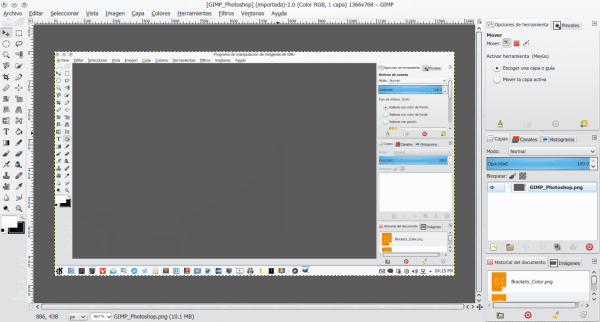
Muy bueno!
Истината е, че е много полезно да го правите на компютри на хора, които не са свикнали с многопрозоречни приложения. Те се оплакват много от това в GIMP.
Добър урок!
Поздрави.
GIMP е променен на Single Window с проста опция от менюто от версия 2.8
Не става въпрос само за Single Windows, а за иконите и начина на организиране на панелите.
Да, разбирам това от публикацията ви elav, но отговарям, защото, четейки какво казва Хорхе-1987 и цитирам: «Истината е, че е много полезно да се прави в екипи от хора, които не са свикнали с многопрозоречни приложения. Те се оплакват много от това в GIMP. “И, както разбирам, той твърди, че това, което ги възпира, е режимът на няколко прозореца; не разликата в иконите или организацията на панелите. Не знам дали се обяснявам. Той реагира само на това, което потребителят е въвел точно.
Ах да да .. Разбрах 😛
Е, по този начин изяждате място от двете страни на екрана, оставяйки празни дупки отдолу ... освен ако нямате 28-инчов екран, не мисля, че е много практично.
Сега се опитайте да премахнете цветния диалогов прозорец от кутията с инструменти (тези две кутии с основния и вторичния цвят) по този начин можете да намалите кутията с инструменти до един ред икони (малък), а в Windows извеждате цветния диалогов прозорец вдясно колона заедно със слоеве и т.н.
По този начин спестявате много място на класически 21-инчов монитор.
Пример за това как го имам: https://farm8.staticflickr.com/7364/16217560217_76e24b0546_c.jpg
Много добър пост 😉
Между другото Елав, не знам дали ще бъда само аз, но намирам факта, че кликването върху изображенията не променя размера и следователно детайлите не се оценяват, те трябва да направят нещо по въпроса.
Имате предвид изображенията в публикацията?
Е, ако това е всичко, вече промених размера 😉
Да, същите ... Сега подробностите са по-добре оценени. Отлично !!
Текстът в левия панел под инструмента за избор на цвят не може да бъде премахнат, нали? Предполагам, че сте го премахнали от заснеманията, като ги редактирате, защото вместо това има малки ивици в по-светъл сив тон.
инсталирайте разширението за увеличение на ховър във вашия браузър, това ще ви спести дори едно щракване, работи за много сайтове.
Оставям ви серия от пакети с теми за икони за Gimp, които събрах преди време:
http://www.jesusda.com/blog/index.php?id=484
И лично, вместо да използвам икони на Photoshop, бих използвал символни символи. Те са по-добри, по-хомогенни и преди време подготвих и проектирах два пакета, единият за леки теми за настолни компютри, а другият за тъмни теми:
Можете да ги изтеглите от тук:
http://www.jesusda.com/files/symbolic-gimp.7z
http://www.jesusda.com/files/symbolic-gimp_light.7z
Поздрави!
Благодаря ти Jesusda!!! и благодарение на Desdelinux за всичко, което правите възможно. Общност с отворен код навсякъде!!! 🙂
Имам GIMP 2.8.10 и при мен не работи.
Изтрийте ~ / .gimp-2.8
И разархивирайте папката .gimp-2.8 от ZIP в ~ /
И не ми се получи, въпреки че изтривам конфигурацията, която имах. Какво правя погрешно?
PS: Аз съм на Ubuntu 14.10
Не е нужно да изтривате папката .gimp-2.8, вместо това трябва да копирате темите в папката .gimp-2.8 / themes /
Pej: символичната тема трябва да бъде в:
.gimp-2.8 / themes / symbolic-gimp
ако изтриете целия .gimp-2.8, губите ВСИЧКИ настройки на Gimp, които сте имали.
Ето как се копира съдържанието на папката с теми в /usr/share/gimp/2.0/themes/photoshopware
http://s2.subirimagenes.com/imagen/previo/thump_9263307gimptemaphotoshop.png
Брилянтен брилянтен. Като CGArtist не правя нищо, освен да пожелая миграцията (доколкото е възможно), към безплатен софтуер, но промяната става ужасно трудна, когато се променят оформленията и всичко това. Обичах Крита точно заради това.
По същия начин, както при Photoshop ... Чудя се за реалното използване на тези инструменти, освен грешките за ретуширане (защото вече имаме Lightroom или Darktable за ретуширане). За това, което правя от време на време (2D текстури), предпочитам Krita.
Аз лично не обичам системите или програмите да изглеждат като другите.
Благодаря ви много, използвам Gimp от дълго време, без да съм голям експерт по неговото използване, но успях да го включа в своите малки произведения, графики, сега мога да заразя колегите си, за да вземат решението да започнат да го използват. Наздраве приятелю!
Харесва ми, използвам тази настройка от дълго време, въпреки че по някаква причина значително увеличава времето, необходимо за затваряне на GIMP, понякога се появява дори съобщение, че програмата не реагира и няколко секунди по-късно окончателно се затваря.
Не знам дали това се случва само на мен.
Здравейте, Исусе, не оценявам никаква промяна при стартиране на Gimp, напротив, при мен се случва същото като вас, затваряйки сесията, ако прозорецът за предупреждение на приложението се появи за момент, който не реагира с искане за затваряне, а се затваря, без да се нуждае от моята намеса както би било обичайно.
Любопитното е, че това се прави само на стария ми лаптоп, а не на малко по-актуалния ми настолен компютър, така че е вероятно това да се дължи на липса на ресурси ... бъдете внимателни! Не знам какво оборудване имате, коментирам това само въз основа на моя опит след тестване на мода на двата ми компютъра.
Някакви идеи от някой по-напреднал?
За поздрав.
javimg
Исусе?
Случи ми се както със стария ми Athlon II X2, така и сега, с сегашния ми FX 6300, странното е, че за първи път стартирах GIMP, той се затвори нормално и на двата компютъра, от втория старт отнема време да се затвори.
Отлично, много полезно, където работя, много благодаря.
Това wapo, не че не харесвам дизайна на GIMP, а че не ми харесва, че ще има 20 независими раздела
Лошото при Gimp е, че има стандартно разширение XCF, ... и не позволява преминаване към JPG, което е по-леко.
От бивш потребител на Debian и ArchLinux, поздрави от ... FreeBSD Unix.
Родният формат на GIMP е XCF, което ви позволява да запазите всички характеристики на вашите файлове, като слоеве, маршрути и т.н.
Чрез опциите за експортиране и импортиране можете да променяте и запазвате JPG, PNG или GIF сред много формати.
Между другото, използвайки слоеве, е много лесно да направите анимиран GIF или да генерирате PDF
В момента мисля, че трябва да следите KRITA. Не знам защо го намирам за много по-добър от Gimp във всяко отношение.
Можете да започнете от тук
http://www.krita.org
и продължете с това
https://krita.org/learn/tutorials/
отидете на Comepam тук е тигър
Този сайт и неговите хитрински трикове. Харесвам Gimp и с функцията за унифициран прозорец нямам нужда от него, за да изглеждам като всеки друг.
а за версията на windows също работи?
Да, и тя работи.
Този мод е страхотен ... .придава на Gimp по-приятен външен вид.
Концентрирането на доковете по този начин е много практично по мое мнение, аз го виждам много подобно на режима на "един прозорец", но с някои леки промени ... иконите на дока на "инструменти" в сива скала му придават елегантен вид, (с Исус разрешение, аз също ще изпробвам Dpixel за лентата с инструменти, между другото намирам вашия блог за много интересен и го добавих към любимите си), жалко, че от другата страна и в менютата намираме обичайните икони, които не са в тон с новите иконите, предоставени от този мод, от друга страна, привеждайки опциите за инструменти и четки в раздели на докинг слоевете, както и историята на изображенията и отворените изображения в долната част, изглежда много успешна и удобна.
Във всеки случай, феновете на отделни прозорци винаги имат възможност да премахнат отметката от режима „единичен прозорец“ в менюто „прозорци“, за да продължат да работят почти както в оригиналния Gimp.
Изпробвах го на моя 10 ″ Hp mini и долната част изчезва, така че продължаването на възможността да продължите да работите в отделни прозорци трябва да бъде оценено, от друга страна на моя настолен компютър, където имам 17 ″ монитор Този мод с един прозорец "фотошопиран" изглежда страхотно: S ... хехехе, просто и съвпадащо с коментар би било идеално за панорамен екран.
Ще погледна Krita, която изглежда изглежда много добре, въпреки че е KDE, инсталирайки я в Xubuntu, не знам ... но истината е, че погледнах нейния уебсайт и не мисля, че мога съпротивлявай се ... Предполагам, че ако тя ми инсталира, KDE библиотеките добавят приложения и други пакети, които не искам и това винаги ме спира да тествам приложения в тази среда.
Надявам се да помогна на някой с този вид преглед, който допринасям с намерението да направя своето, доколкото знанията ми ми позволяват.
Благодаря на DesdeLinux за този запис и благодаря на всички вас, които коментирате, които ме карат да научавам малко повече всеки ден, като си правя изводи от тук и оттам.... 🙂
Прегръдка
javimg